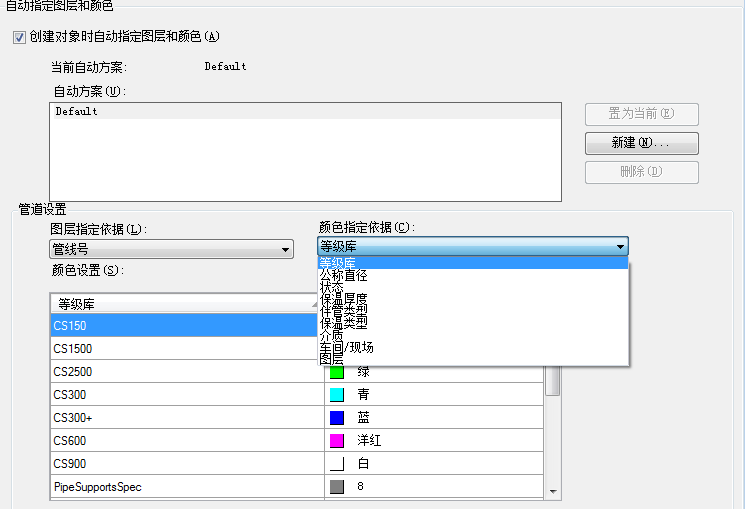- 在“项目设置”树状图中,展开“Plant 3D DWG 设置”。
- 继续展开该列表,直至找到“管路元件”并单击。
- 在“类别设置”窗格上的“特性”下,单击“添加”。
- 在“添加特性”对话框中,执行以下操作:
- 在“特性名称”下,输入新特性的名称(例如:“SpecNew”)。名称中不能包含空格。
- 在“显示名称”下,输入希望在数据管理器或“特性”选项板中显示的新特性名称(例如:“SpecNew”)。
- 在“选择类型”下,单击“选择列表”。
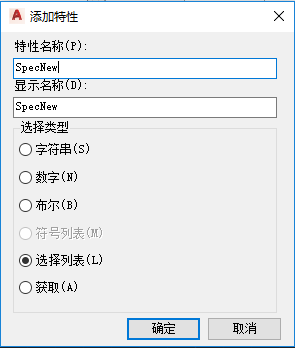
- 单击“确定”。
- 在“选择列表特性”对话框中,单击“新建选择列表”。
- 在“添加选择列表”对话框中,输入新选择列表的名称(例如:“Spec”)。单击“确定”。
- 在“选择列表特性”对话框中,单击“添加行”。
- 在“添加行”对话框中,输入新值(例如:“CS300”)和(如有必要)值的说明。
- 继续添加行,直至完成选择列表。
- 单击“确定”。
- 在“设置”树状图中,展开“Plant 3D DWG 设置”。单击“图层和颜色设置”。
- 在“自动指定图层和颜色”窗格上的“颜色指定依据”列表中,单击该新项目。